Juste pour avancer nardino
UAC désactivé
<<Désactiver l’UAC de VISTA>>
fait ceci.
Télécharge ELIBAGLA en bas de cette page http://www.zonavirus.com/datos/descarga ... ibagla.asp
** Vas bien jusqu’au bas de la page pour le téléchargement**
Clique sur le bouton Descargar Elibagla : cela va télécharger le fichier.
Place-le sur ton bureau :
Au moment de l'enregistrer
sur le bureau renomme-le en poupi.exe
Double-clique dessus pour l'ouvrir.
Assurez-toi que dans le menu déroulant Unidad, tu as bien C:\
Vérifie aussi que l'option en bas de la fenêtre Eliminar Ficheros Automaticamenteest bien cochée.
Clique sur le bouton Explorar pour lancer l'analyse.
Lance-le, de préférence en mode sans échec si tu en as la possibilité.
- Si tu n'y parviens pas télécharge cet utilitaire
Exécute-le et suis les instructions.
En mode normal dans le cas contraire. Patiente le temps du scan.
Lorsqu'il a terminé, poste le contenu du fichier infoSat.txt qui se trouve dans
Poste de travail > Disque C:\ infosat.txt
Ensuite :
Télécharge ComboFix (de sUBs) par un de ces liens :
http://download.bleepingcomputer.com/sUBs/ComboFix.exe
http://subs.geekstogo.com/ComboFix.exe
http://www.forospyware.com/sUBs/ComboFix.exe
- Au moment de l'enregistrer sur ton Bureau renomme-le en: MAGIC.exe
- Double-clique sur MAGIC.exe et suis les instructions.
- Lorsqu'il aura terminé, un rapport apparaîtra à l'écran (fichier texte).
- Copie/colle le contenu du rapport dans ta prochaine réponse.
Le rapport est également sauvegardé ici : C:\ComboFix.txt
Ne pas cliquer dans la fenêtre de Combofix durant l'analyse ;
ceci provoquerait le gel du programme.
INFO
Si, par malchance, vous n'avez plus accès à votre connexion Internet après avoir fait tourner ComboFix, la première chose à essayer est de faire redémarrer votre ordinateur.
Cette seule manip devrait corriger la grande majorité des problèmes de non-connexion à Internet après l'utilisation de [/b]ComboFix.[/b] Si vous n'avez toujours pas de connexion Internet après avoir redémarré, exécutez les étapes suivantes:
1. Cliquez sur le bouton Démarrer.
2. Cliquez sur l'option de menu Paramètres.
3. Cliquez sur l'option Panneau de configuration.
4. Après l'ouverture du Panneau de configuration, faites un double clic sur l'icône Connexions réseau
5. . Si votre Panneau de configuration est paramétré pour un affichage en catégories, faites un double clic sur Connexions réseau et Internet. puis cliquez sur Connexions réseau .tout en bas.
6. Vous verrez alors une liste de toutes les connexions réseau disponibles. Repérez la connexion vers votre adaptateur Sans Fil ou Réseau local et faites un clic droit dessus.
7. Vous verrez alors un menu similaire à celui de l'image ci-dessous. Cliquez simplement sur l'option de menu Réparer. .
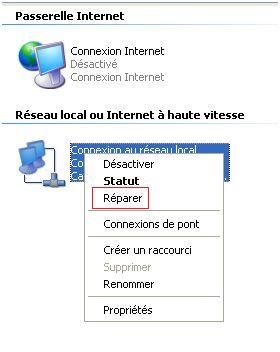
8. Laissez le processus de réparation se dérouler, et lorsqu'il a terminé, votre connexion Internet devrait être de nouveau opérationnelle.
Sinon, si une icône de votre réseau apparaît aussi dans la barre des tâches Windows, vous pouvez la réparer en faisant un clic droit sur l'icône et en choisissant Réparer comme le montre l'image ci-dessous:




